สารบัญ
Line Break บน Facebook Reel:
Space Copy textหากต้องการเพิ่มช่องว่างในคำบรรยาย Instagram คุณต้องสร้าง Instagram Creator Studio คุณต้อง เพื่อเชื่อมโยงทั้งบัญชี Facebook และ Instagram ของคุณ จากนั้นทำตามขั้นตอนสองสามขั้นตอนเพื่อเพิ่มตัวแบ่งบรรทัดในคำบรรยาย
วิธีอื่นๆ เช่น การใช้สัญลักษณ์หรืออีโมจิเพื่อสร้างตัวแบ่งบรรทัดหลังประโยคก็สามารถใช้ได้เช่นกัน
คุณสามารถใช้สัญลักษณ์ เช่น เครื่องหมายจุด ขีดล่าง ฯลฯ เพื่อสร้างตัวแบ่งบรรทัดหรือวางอีโมจิได้ด้วย
การใช้อักขระว่างที่มองไม่เห็นเพื่อสร้างตัวแบ่งบรรทัดเป็นอีกเคล็ดลับหนึ่ง คุณสามารถใช้อักขระว่างที่เว้นวรรคหลังประโยคเพื่อแบ่งบรรทัดได้ทุกเมื่อที่ต้องการ
นอกจากนี้ยังมีเครื่องมือแบ่งบรรทัดซึ่งเป็นวิธีการออนไลน์ที่สามารถช่วยคุณจัดรูปแบบคำบรรยายโดยการแทรกตัวแบ่งหลายบรรทัด ทุกที่ที่ต้องการ
คุณสามารถใช้สิ่งนี้
1️⃣ ขั้นแรก ไปที่แอพ Instagram Spacer ใดก็ได้
2️⃣ ตอนนี้ ใส่ข้อความและเพิ่มตัวแบ่งบรรทัดที่นั่น แล้วทำ ในแบบที่คุณต้องการ
3️⃣ จากนั้นวางข้อความลงในคำบรรยายของ Instagram
วิธีเพิ่มช่องว่างในคำบรรยาย Instagram:
คุณสามารถเพิ่มตัวแบ่งบรรทัดบน Instagram โดยทำตาม จากวิธีที่กล่าวถึงด้านล่าง:
1. Instagram Creator Studio
คุณสามารถเพิ่มตัวแบ่งบรรทัดขณะเขียนคำบรรยายบนโพสต์ Instagram ได้โดยใช้ Instagram Creator Studio เนื่องจากมีคุณสมบัติตัวแบ่งบรรทัด ช่วยให้คุณสามารถเขียนคำอธิบายภาพในแบบที่คุณต้องการจำเป็นต้องเขียนและเพิ่มการขึ้นบรรทัดใหม่เมื่อจำเป็น
Instagram Creator Studio ไม่เพียงแต่สามารถเพิ่มการขึ้นบรรทัดใหม่ได้เท่านั้น แต่ยังออกแบบมาพร้อมกับคุณสมบัติขั้นสูงอื่นๆ อีกมากมายที่คุณสามารถใช้เพื่อทำให้โพสต์ Instagram ของคุณมีส่วนร่วมมากขึ้น ความสามารถในการตั้งเวลาโพสต์นั้นยอดเยี่ยม
คุณต้องเชื่อมโยงโปรไฟล์ Facebook ของคุณกับหน้า Instagram เพื่อใช้ Instagram Creators Studio สามารถทำได้ในแอป Instagram โดยไปที่ การตั้งค่า ของ Instagram แล้วคลิกที่ บัญชี ถัดไป คุณต้องคลิกที่ บัญชีที่เชื่อมโยง จากนั้นคลิกที่ Facebook เพื่อเชื่อมต่อทั้งสองบัญชี
⭐️ คุณสมบัติของ Instagram Creators Studio:
◘ คุณจะสามารถสร้างรายได้จาก รวมถึงจัดการบัญชี Instagram
◘ คุณสามารถตรวจสอบบัญชีของคุณได้ตลอดเวลาโดยใช้เครื่องมือนี้
◘ คุณจะสามารถแก้ไขวิดีโอโดยใช้เพลงประกอบต่างๆ ได้
◘ ทำให้ข้อความของคุณง่ายขึ้นและเพิ่มตัวแบ่งบรรทัด
◘ การตั้งเวลาโพสต์ Instagram ของคุณเป็นอีกคุณสมบัติที่มีประโยชน์ .
🔴 ขั้นตอนในการใช้ Instagram Creators Studio:
ขั้นตอนที่ 1: คุณต้องมีบัญชีธุรกิจจึงจะใช้เครื่องมือนี้ได้
ขั้นตอนที่ 2: ในการเริ่มใช้เครื่องมือนี้ ให้เชื่อมโยงบัญชี Facebook ของคุณกับบัญชี Instagram ของคุณ
ขั้นตอนที่ 3: ถัดไป คลิกที่ลิงก์เพื่อ ไปที่ Meta Creator Studio : //business.facebook.com/creatorstudio/home.
ขั้นตอนที่ 4: คลิกที่ไอคอน Instagram ในหน้าแรก จากนั้นคลิกที่ เชื่อมต่อบัญชีของคุณ
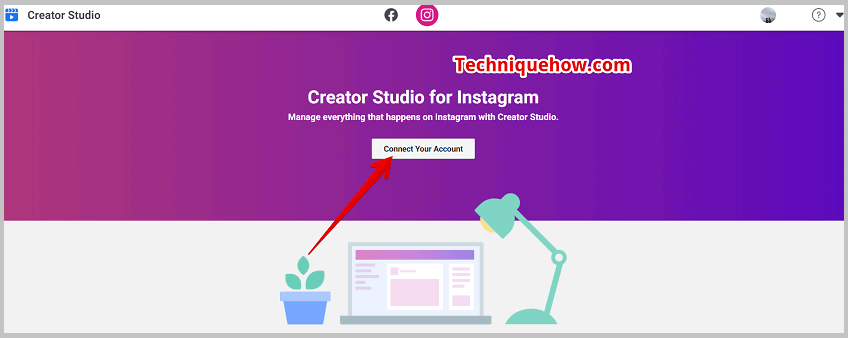
ขั้นตอนที่ 5: ระบุรายละเอียดทั้งหมดเพื่อเชื่อมต่อบัญชีของคุณกับ Instagram ผู้สร้างสตูดิโอ
ขั้นตอนที่ 6: ถัดไป เข้าสู่ส่วน เนื้อหา L\library จากนั้นคลิกที่ โพสต์
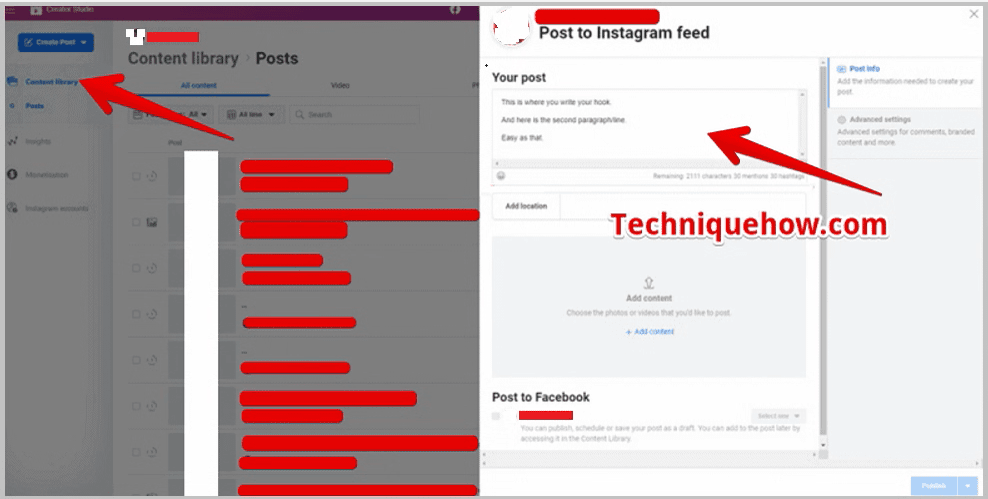
ขั้นตอนที่ 7: คุณต้องเขียนคำบรรยายในช่องคำบรรยาย ซึ่งคุณสามารถแทรกตัวแบ่งบรรทัดได้ง่ายๆ ตามปกติแล้วจึงโพสต์
2. ป้อนอิโมจิสำหรับตัวแบ่งบรรทัด
อีกวิธีในการเพิ่มตัวแบ่งบรรทัดคือการป้อนอีโมจิ หากคุณไม่สามารถเพิ่มการขึ้นบรรทัดใหม่ในคำบรรยายของโพสต์ ให้ลองเพิ่มอิโมจิหรือสัญลักษณ์เป็นการขึ้นบรรทัดใหม่ ขณะพิมพ์คำบรรยายสำหรับโพสต์บน Instagram คุณอาจไม่สามารถเพิ่มการขึ้นบรรทัดใหม่หลังประโยคได้ แต่สามารถทำได้หากคุณใช้อีโมจิต่อท้ายประโยค จากนั้นเขียนคำอธิบายภาพต่อจากบรรทัดถัดไป การดำเนินการนี้จะเพิ่มการขึ้นบรรทัดใหม่และประโยคของคุณจะถูกแยกออกจากกัน
การแทรกอิโมจิหลังจากเขียนบรรทัดสามารถใช้เป็นตัวแบ่งบรรทัดสำหรับคำอธิบายภาพใน Instagram คุณยังสามารถใช้สัญลักษณ์อย่างเครื่องหมายจุดเต็ม (.) เพื่อเพิ่มตัวแบ่งบรรทัดในคำบรรยาย Instagram ของคุณ
เนื่องจากผู้ใช้ Instagram ประสบปัญหาที่พวกเขาไม่สามารถเพิ่มตัวแบ่งบรรทัดในคำบรรยายได้ การใช้อีโมจิหรือสัญลักษณ์อาจช่วยได้ วิธีแก้ไขปัญหาอย่างง่าย
ขั้นตอนในการเพิ่มตัวแบ่งบรรทัดโดยใช้อิโมจิแสดงไว้ด้านล่าง:
ขั้นตอนที่ 1: เปิด Instagramแอปพลิเคชัน
ขั้นตอนที่ 2: ตอนนี้ เลือกรูปภาพหรือวิดีโอที่คุณต้องการโพสต์และดำเนินการต่อไปยังหน้าที่คุณต้องการเพิ่มคำอธิบายของโพสต์
ขั้นตอนที่ 3: พิมพ์คำอธิบายเหมือนทุกครั้ง
ขั้นตอนที่ 4: ถัดไป เมื่อคุณเขียนประโยคเสร็จแล้ว คุณต้องคลิก ปุ่มย้อนกลับ หรือปุ่ม Enter บนแป้นพิมพ์เมื่อสิ้นสุดแต่ละประโยคหรือย่อหน้าเมื่อคุณต้องการเพิ่มตัวแบ่ง
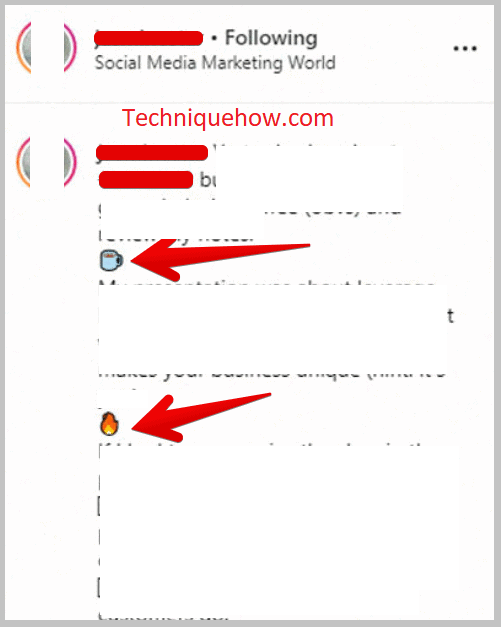
ขั้นตอนที่ 5 : การดำเนินการนี้จะนำคุณไปยังบรรทัดถัดไป
ขั้นตอนที่ 6: จากนั้นใส่อีโมจิหรือเครื่องหมายหยุดตรงนั้นในบรรทัดถัดไปซึ่งจะสร้างตัวแบ่งบรรทัด
ขั้นตอนที่ 7: คลิกอีกครั้งที่ปุ่ม ย้อนกลับ หรือ ปุ่ม Enter บนแป้นพิมพ์เพื่อเขียนบรรทัดถัดไป
ดูสิ่งนี้ด้วย: Facebook ล็อค / แอพดูโปรไฟล์ส่วนตัว3. ใช้อักขระว่าง
คุณสามารถเพิ่มตัวแบ่งบรรทัดโดยใช้อักขระว่าง ช่องว่างเหล่านี้จะเพิ่มตัวแบ่งระหว่างบรรทัด คุณไม่จำเป็นต้องใส่สัญลักษณ์หรืออิโมจิเพื่อเพิ่มตัวแบ่งบรรทัดเสมอไป แต่สามารถเพิ่มช่องว่างระหว่างบรรทัดที่คุณต้องการแบ่งบรรทัดได้
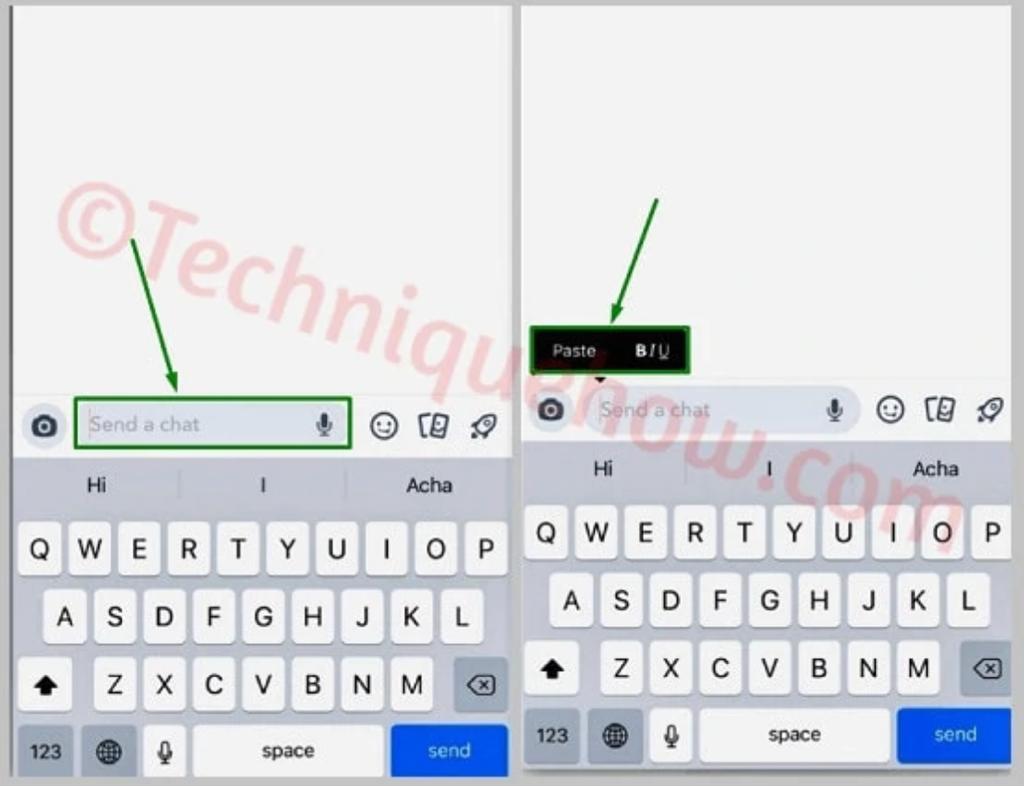
เนื่องจากอักขระว่างเหล่านี้ไม่สามารถมองเห็นได้ จะทำให้มีช่องว่างระหว่างสองบรรทัดที่แตกต่างกันและจะไม่สามารถมองเห็นได้ด้วย หากคุณไม่ต้องการให้มองเห็นการขึ้นบรรทัดใหม่ คุณสามารถลองใช้วิธีการเพิ่มการขึ้นบรรทัดใหม่โดยใช้อักขระที่มองไม่เห็น
หากต้องการใช้วิธีนี้ คุณสามารถใช้แอป Note บนมือถือของคุณ คุณไม่สามารถเขียนคำบรรยายโดยตรงในแอพ Instagram ได้โดยใช้วิธีนี้ ซึ่งเป็นเหตุผลที่คุณต้องใช้แอป Note ก่อนเพื่อเขียนคำอธิบายภาพที่นั่น
นี่คือขั้นตอนที่คุณต้องปฏิบัติตามเพื่อเพิ่มตัวแบ่งบรรทัดโดยใช้อักขระว่าง:
ขั้นตอนที่ 1: ติดตั้ง & เปิดแอป Note และเริ่มเขียนคำบรรยายสำหรับโพสต์ของคุณที่นั่น
ขั้นตอนที่ 2: เมื่อใดก็ตามที่คุณต้องการแบ่งประโยคหรือเพิ่มการขึ้นบรรทัดใหม่ คุณต้องวางช่องว่างโดยการคัดลอก มัน:
{⠀⠀⠀⠀⠀⠀⠀⠀⠀}: ภายในวงเล็บ
ขั้นตอนที่ 3: คุณต้องคัดลอกช่องว่างจากที่นี่และ วางลงในคำบรรยายที่คุณต้องการเพิ่มตัวแบ่ง
ขั้นตอนที่ 4: จากนั้นในบรรทัดถัดไป คุณต้องดำเนินการต่อด้วยคำบรรยาย
ขั้นตอนที่ 5: สิ่งนี้จะสร้างตัวแบ่งบรรทัดที่มองไม่เห็นระหว่างประโยค
ขั้นตอนที่ 6: คัดลอกทั้งหมดแล้ววางลงในหน้าคำบรรยาย Instagram ของคุณ
4. เครื่องมือแบ่งบรรทัด
เป็นเครื่องมือออนไลน์ที่ช่วยให้คุณหลีกเลี่ยงการใช้สัญลักษณ์หรืออีโมจิเป็นตัวแบ่งบรรทัดในประวัติ Instagram ของคุณ
ดูสิ่งนี้ด้วย: ตรวจสอบชื่อผู้ใช้ Twitter - ตัวตรวจสอบความพร้อมใช้งานเครื่องมือนี้ช่วยให้คุณเพิ่มตัวแบ่งบรรทัดหลายบรรทัดใน ชีวประวัติ Instagram ของคุณโดยไม่ต้องใช้แอพพลิเคชั่น อิโมจิ หรือสัญลักษณ์ใดๆ คุณเพียงแค่พิมพ์คำบรรยายสำหรับโพสต์ของคุณในกล่องข้อความ จากนั้นเครื่องมือของบุคคลที่สามจะแปลงคำบรรยายของคุณและเพิ่มตัวแบ่งบรรทัด
เครื่องมือนี้จะจัดรูปแบบคำบรรยายโดยอัตโนมัติซึ่งจะถูกคัดลอกไปยังคลิปบอร์ดของคุณโดยอัตโนมัติ ด้วย. คุณไม่จำเป็นต้องคัดลอกด้วยตนเองหลังเครื่องมือจัดรูปแบบ แต่ทั้งหมดจะทำโดยเครื่องมือเอง
ง่ายกว่าเทคนิคใดๆ และเป็นวิธีที่รวดเร็วมาก สิ่งที่คุณต้องทำคือ เขียนคำอธิบายภาพของคุณตามปกติ และมันจะจัดรูปแบบทั้งหมดให้คุณโดยเพิ่มตัวแบ่งหลายบรรทัดหากจำเป็น
หลังจากเขียนคำอธิบายภาพแล้ว คุณต้องคลิกที่ แปลง (& คัดลอกไปยังคลิปบอร์ด) และข้อความที่จัดรูปแบบจะถูกคัดลอกไปยังคลิปบอร์ดของคุณโดยอัตโนมัติ
⭐️ คุณสมบัติ:
◘ มี อินเทอร์เฟซที่ใช้งานง่าย
◘ เครื่องมือนี้จะเพิ่มตัวแบ่งบรรทัดในขณะที่จัดรูปแบบคำบรรยาย
◘ อินเทอร์เฟซนั้นเรียบง่ายและใช้งานง่าย
◘ คำบรรยายที่จัดรูปแบบแล้ว ได้รับการคัดลอกอัตโนมัติไปยังคลิปบอร์ด
🔴 ขั้นตอนในการใช้งาน:
ขั้นตอนที่ 1: เปิดเครื่องมือตัวแบ่งบรรทัดโดยใช้ลิงก์: //apps4lifehost.com/Instagram/CaptionMaker.html .
ขั้นตอนที่ 2: คุณจะพบกล่องข้อความที่คุณต้องป้อนคำบรรยายสำหรับประวัติของคุณ .
ขั้นตอนที่ 3: หลังจากคุณพิมพ์คำอธิบายภาพเสร็จแล้ว ให้คลิกที่ปุ่ม แปลง (& คัดลอกไปที่คลิปบอร์ด)
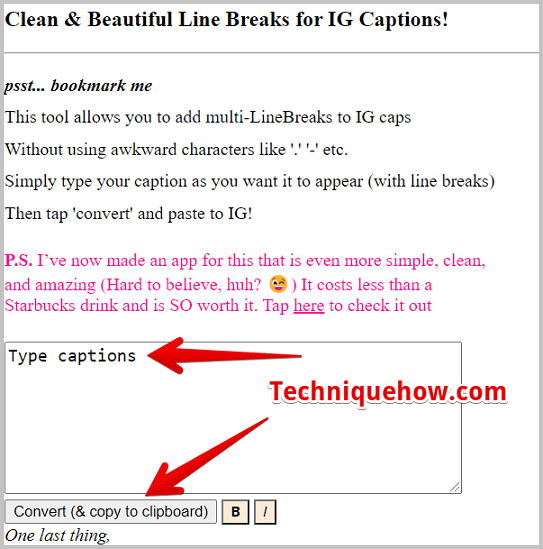
ขั้นตอนที่ 4: ข้อความจะถูกจัดรูปแบบและคัดลอกไปยังคลิปบอร์ดของคุณโดยอัตโนมัติ
ขั้นตอนที่ 5: ตอนนี้ให้วางบนประวัติ Instagram ของคุณ<7
คำถามที่พบบ่อย:
1. ฉันจะสร้างย่อหน้าบน Instagram ได้อย่างไร
หากต้องการเพิ่มตัวแบ่งบรรทัด คุณต้องใส่อีโมจิและปุ่ม Enter ซึ่งจะเป็นการเว้นวรรคและเกิดขึ้นตัวแบ่งบรรทัด
2. คุณจะใส่ตัวแบ่งบรรทัดโดยอัตโนมัติในคำอธิบายภาพ Instagram ได้อย่างไร
คุณสามารถกด Enter เพื่อเว้นวรรคระหว่างบรรทัดได้โดยตรง นอกจากนี้ คุณยังสามารถใช้อักขระว่างเพื่อเว้นวรรคในคำบรรยายได้
